メールの整理を容易にするには、[新しいフォルダー] ツールを使用してサブフォルダーまたは個人用フォルダーを作成します。
-
[フォルダー]、[ 新しいフォルダー] の順にクリックします。
![[フォルダー] タブで、[新しいフォルダー] をクリックします。](https://support.content.office.net/ja-jp/media/bb564ce4-f786-4c5c-823a-207c967a34cd.png)
ヒント: [フォルダー ウィンドウ] で任意のフォルダーを右クリックし、[新しいフォルダー] をクリックすることもできます。
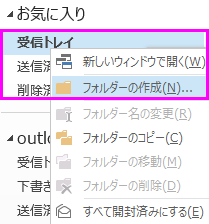
-
[名前] ボックスにフォルダー名を入力します。 [フォルダーに保存するアイテム] ドロップダウン メニューの [メールと投稿アイテム] をクリックします。
-
[フォルダーを作成する場所] ボックスで、新しいサブフォルダーに配置するフォルダーをクリックします。
-
[OK] をクリックします。 サブフォルダーが作成されます。
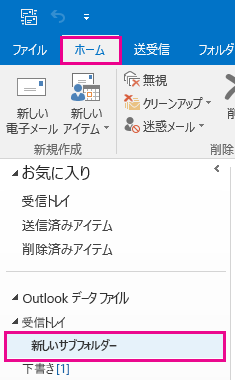
ヒント: サブフォルダーを作成した後、メールを他のフォルダーからドラッグして新しいサブフォルダーにドロップすることで、メールを新しいサブフォルダーに移動できます。 メールを右クリックし、[ 移動] を選択することもできます。 次に、目的のサブフォルダーを選択します。










